岁数大了,QQ也不闪了,微信也不响了,电话也不来了,但是图老师依旧坚持为大家推荐最精彩的内容,下面为大家精心准备的Photoshop简单知错放射效果海报背景图,希望大家看完后能赶快学习起来。
【 tulaoshi.com - PS 】
本教程主要使用Photoshop使用极坐标快速打造放射背景,这种效果在电商和平面海报中应用的非常广泛,主要通过PS的极坐标工具来完成,喜欢的朋友让我们一起来学习吧。
看一下最终效果
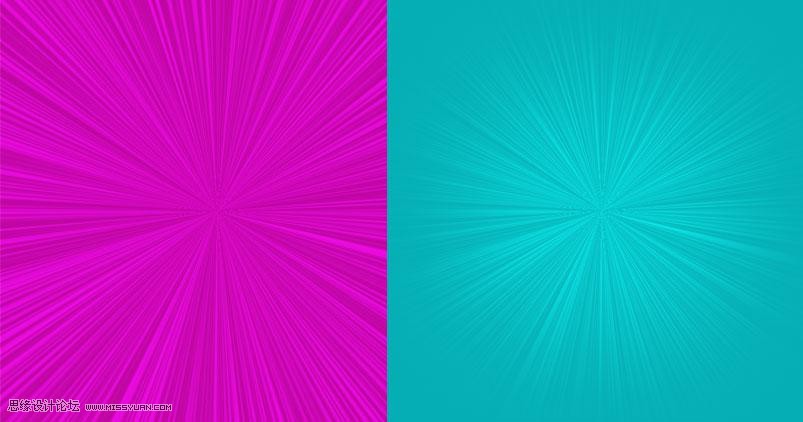
1、新建文件,舞台大小为正方形
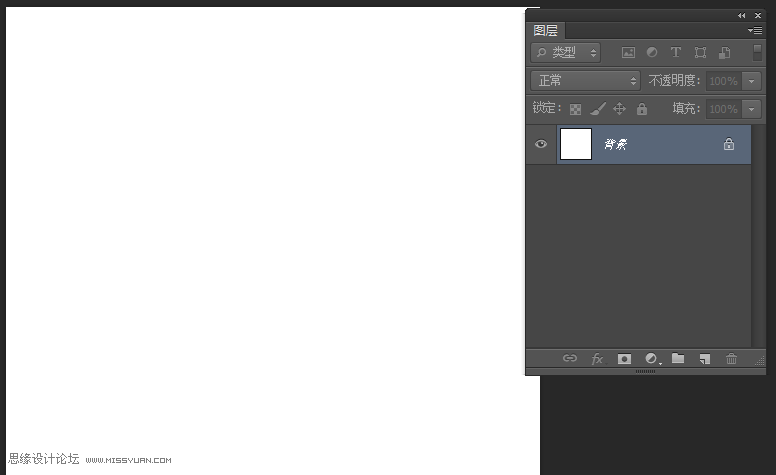
2、切换到通道面板,点击下面图标,新建一个通道【Alpha】

3、点击菜单--滤镜--杂色--添加杂色。如图
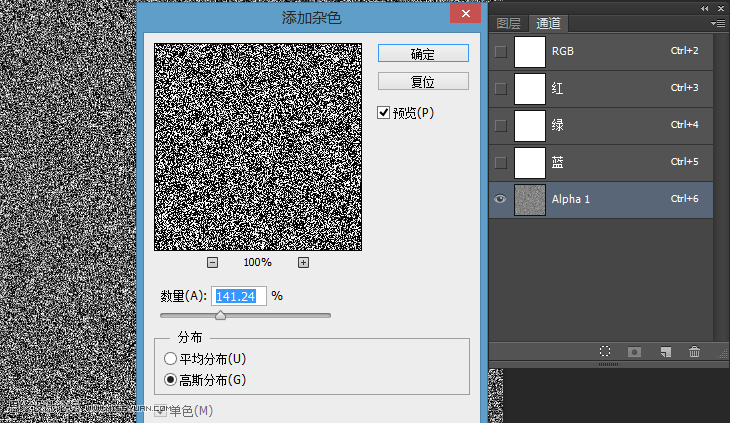
4、点击菜单--滤镜--模糊--动感模糊。如图
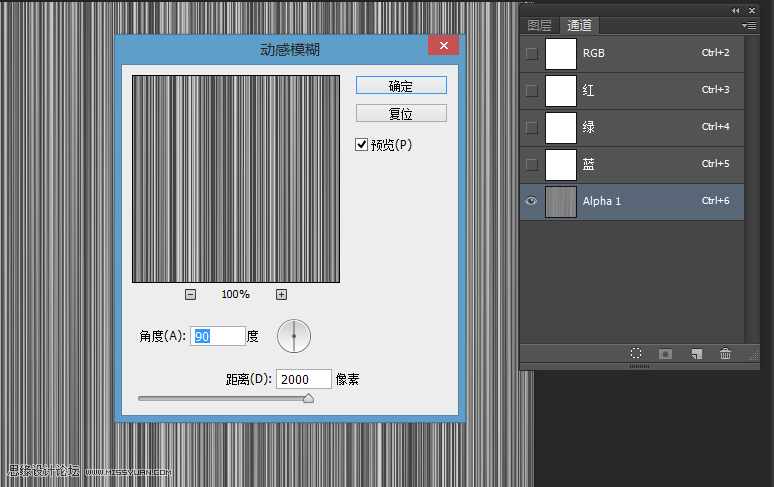
5、点击菜单--滤镜--扭曲--极坐标。如图
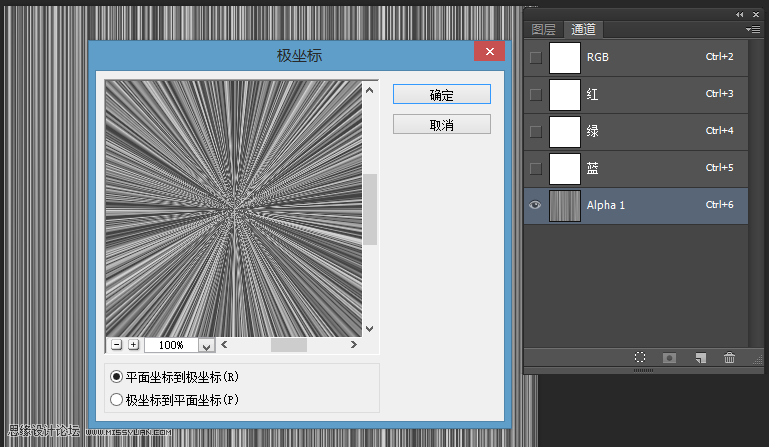
6、点击将通道载入选区图标,将黑色部分载入选区
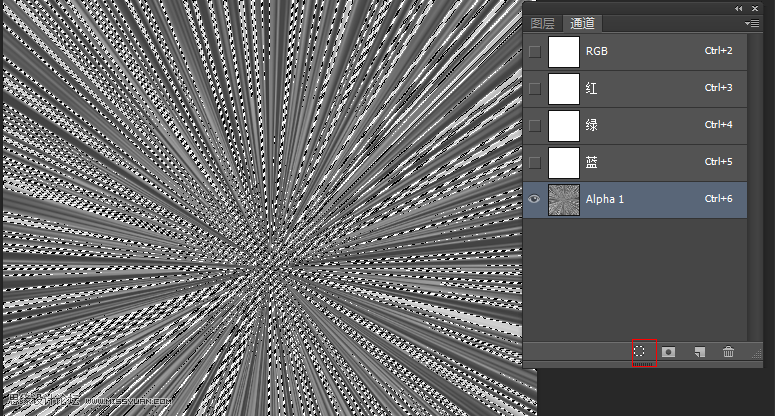
7、切换到图层面板,新建图层(3键+N),填充白色。如图
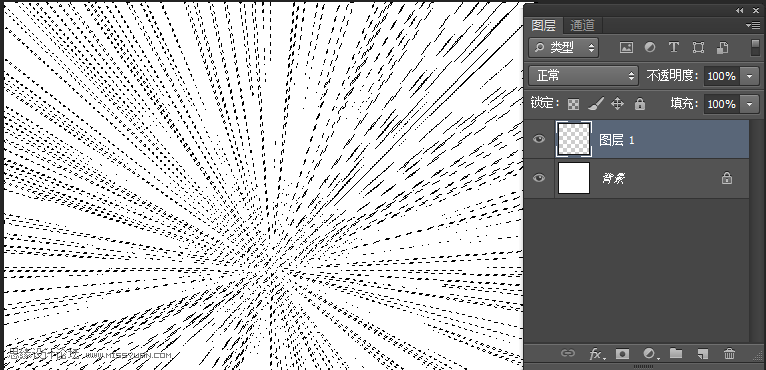
8、给背景换个颜色。将混合模式改成叠加。如图
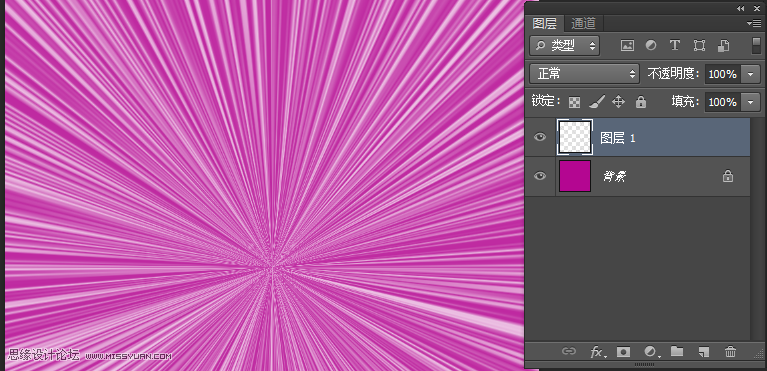
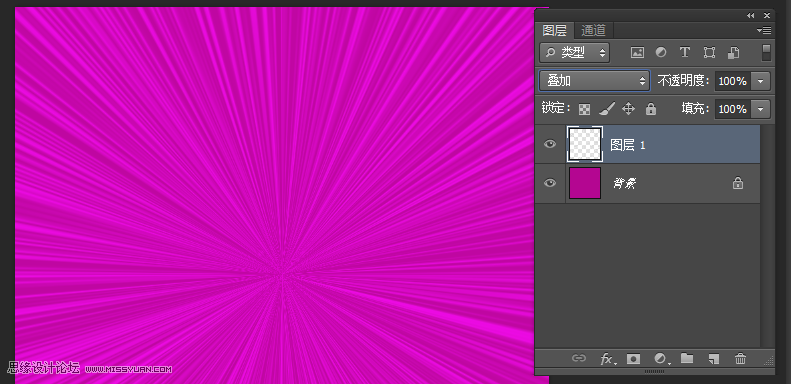
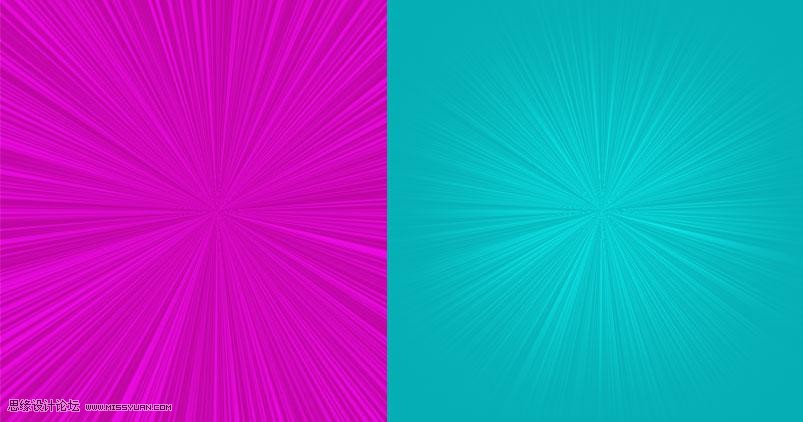
来源:https://www.tulaoshi.com/n/20160215/1564754.html
看过《Photoshop简单知错放射效果海报背景图》的人还看了以下文章 更多>>